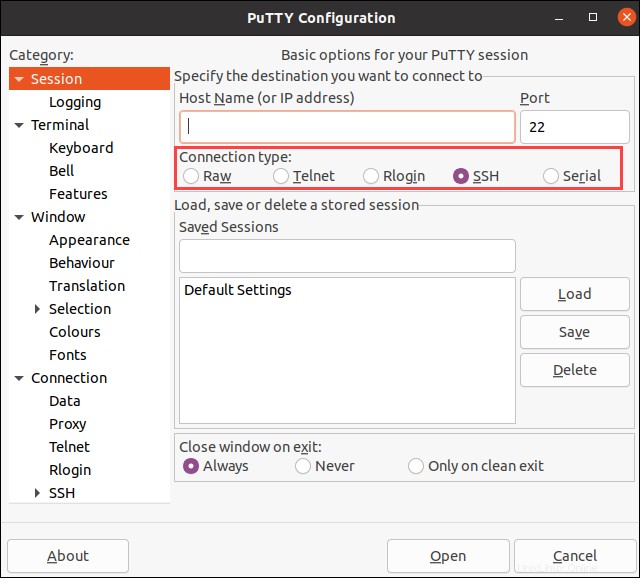Úvod
PuTTY byl vyvinut pro Windows jako open-source SSH a Telnet klient, dostupný i mimo Windows. Jelikož se jedná o open source, získal si oblibu i mezi uživateli Linuxu.
PuTTY podporuje širokou škálu protokolů, včetně sériového připojení, rlogin, SFTP, SCP, Telnet a SSH.
Tato příručka ukazuje, jak nainstalovat PuTTY na Ubuntu.
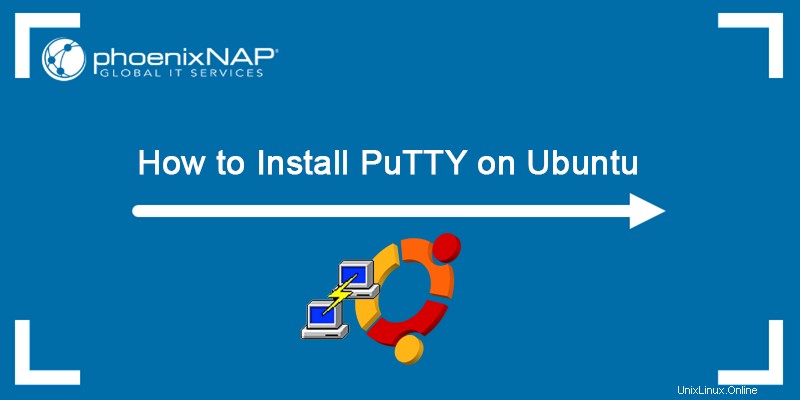
Předpoklady
- Počítač se systémem Ubuntu
- Uživatelský účet s právy sudo
Nainstalujte PuTTY na Ubuntu
Nejjednodušší způsob, jak nainstalovat PuTTY na Ubuntu, je přes terminál. Při instalaci PuTTY postupujte podle následujících kroků.
Krok 1:Povolte úložiště Universe
PuTTY je k dispozici v úložišti Ubuntu Universe. Chcete-li povolit úložiště:
1. Otevřete okno terminálu (Ctrl + Alt + T ) a povolte úložiště Universe ve vašem systému spuštěním:
sudo add-apt-repository universe2. Na výzvu zadejte heslo a stiskněte Enter .
Pokud je vesmírné úložiště již na vašem počítači povoleno, výstup to uvádí. V opačném případě povolí úložiště Universe na vašem počítači.

Krok 2:Aktualizujte úložiště balíčků
Před instalací PuTTY aktualizujte úložiště systémových balíčků, abyste se ujistili, že nainstalujete nejnovější verzi programu.
Chcete-li tak učinit, zadejte:
sudo apt update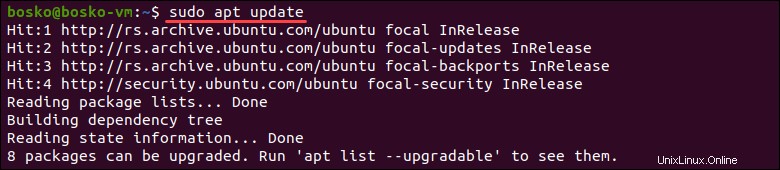
Krok 3:Nainstalujte PuTTY
Nainstalujte PuTTY spuštěním následujícího příkazu:
sudo apt install -y putty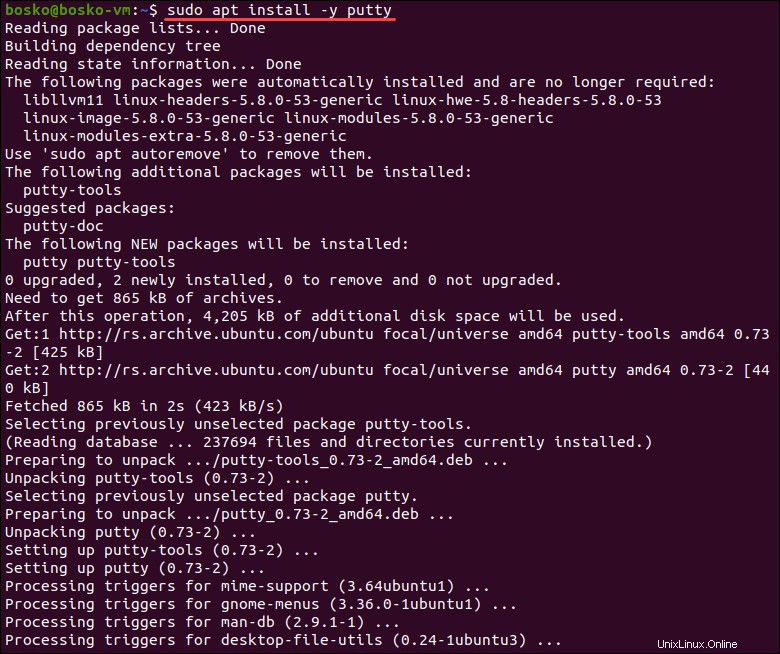
Instalace balíčku PuTTY také poskytuje přístup k několika nástrojům příkazového řádku:
pscp. Nástroj PuTTY pro kopírování souborů přes protokol SCP.psftp. Nástroj PuTTY pro správu souborů přes SFTP. To vám umožní bezpečně kopírovat, mazat, přenášet a seznamovat soubory.puttygen. Generátor klíčů RSA a DSA.
Krok 4:Ověřte instalaci
Po dokončení instalace ji můžete ověřit a zkontrolovat verzi programu spuštěním:
putty --versionVýstup zobrazuje verzi vydání programu a další podrobnosti.

Spusťte PuTTY
PuTTY spusťte dvěma způsoby:
- Do terminálu zadejte název aplikace a stiskněte Enter :
putty- Dalším způsobem, jak spustit PuTTY, je najít jej v nabídce Aplikace zadáním „putty“ a spuštěním nástroje.
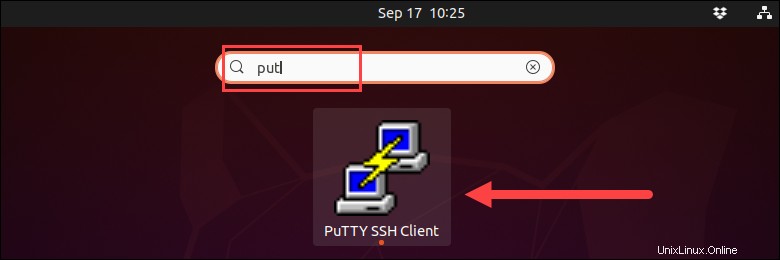
Po spuštění PuTTY vám možnosti konfigurace umožňují vybrat typ připojení. Vyberte si mezi raw, Telnet, rlogin, SSH nebo sériovým připojením. Zadejte číslo portu, název hostitele serveru nebo IP adresu a spusťte novou relaci.